win11小部件怎么隐藏/禁用/卸载? win11小组件的相关操作技巧
Windows 11中的小组件是什么?
Windows 11小组件功能与Windows 10中动态磁贴上的新闻和兴趣类似。小组件面板设计为透明覆盖层,从屏幕的左边缘滑出并显示(从上到下)):
- 当前时间
- Bing搜索栏
- 显示添加的小组件的部分
- 你可以根据自己的兴趣自定义的新闻部分
你可以使用Windows 11小组件面板快速概览需要的数据,无论是最新的天气预报、日历、运动还是交通更新。
您可以在 Windows 11 上正式禁用小部件吗?
不,Windows 不允许您使用“设置”下的简单选项禁用小部件。但是,有一些可用的技巧可以让您非常轻松地禁用 Windows 11 计算机上的小部件。
在我们查看这些极客技巧之前,您应该知道 Windows 11 确实可以让您很容易地从任务栏中隐藏小部件,但它会继续在后台运行小部件服务,并在您按下 Windows + W 键盘快捷键时打开小部件窗口,有意或无意。
对我们来说,是后者。这就是为什么我们也提供了禁用键盘组合快捷键的指南,这样它就不会遇到你,除非你自己把它放回任务栏。
如何在 Windows 11 的任务栏中隐藏小部件
使用此选项可隐藏 PC 任务栏中的小部件快捷方式。您仍然可以在需要时使用键盘快捷键访问小部件Windows + W。
方法一:使用任务栏
右键单击任务栏并选择 任务栏设置。

现在关闭 小部件的切换。

就这样。现在将从任务栏中删除小部件。它仍在后台运行,但已隐藏。
方法 2:使用设置应用程序
按 Windows + i,然后单击个性化。

单击 任务栏。

现在关闭小部件的切换。

现在将从任务栏中删除小部件。它仍在后台运行,但已隐藏。
您现在可以使用该指南禁用小部件快捷方式 (Windows + W),以确保即使按该键盘组合意外也不会遇到小部件窗口。如何禁用 Windows 默认快捷方式真是令人讨厌和厚颜无耻。试试吧!
如何在 Windows 11 上禁用小部件
以下是在 Windows 11 上禁用小部件的方法。根据最适合您偏好的选项,遵循以下任一选项。
方法一:使用注册表编辑器
您可以使用注册表编辑器完全禁用 PC 上的小部件。此方法适用于 Windows 11 家庭版和 Windows 11 专业版用户。
按 Windows + R,输入以下内容,然后按 Enter。
regedit

现在导航到以下路径。您也可以在顶部的地址栏中复制粘贴相同的内容。
HKEY_LOCAL_MACHINE\SOFTWARE\Policies\Microsoft

在 左侧选择Microsoft 后,右键单击空白区域并选择 新建。

选择 键。

现在将创建一个新密钥。将其命名如下。
Dsh

相关文章
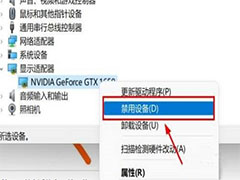 win11小组件加载此内容时出现错误是怎么回事?本文就为大家带来了详细的解决方法,需要的朋友赶紧看看吧2022-04-24
win11小组件加载此内容时出现错误是怎么回事?本文就为大家带来了详细的解决方法,需要的朋友赶紧看看吧2022-04-24
Win11小组件在左边怎么调回来?Win11小组件在左边调回方法
最近有朋友反应Win11小组件是在左边,怎么调回来?本文就为大家带来了Win11小组件在左边调回方法,需要的朋友一起看看吧2022-03-23
Win11小组件全是资讯怎么关闭?Win11小组件新闻关闭方法
Win11小组件新闻怎么关闭?Win11系统新增了小组件功能,可以为用户带来更加丰富的功能体验,不过并不是所有人都喜欢这项功能的,如何关闭Win11小组件新闻呢,需要的朋友一起2022-03-03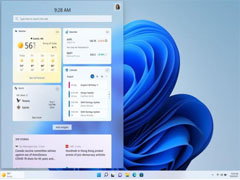
微软 Win11 即将开放第三方小组件:商店条款更新,甚至支持网页组件
微软 Win11 即将开放第三方小组件:商店条款更新,甚至支持网页组件,下文是详细介绍,感兴趣的朋友一起看看吧2022-01-17
Win11左下角小组件怎么关闭?Win11左下角小组件关闭方法
有网友反映Win11左下角小组件怎么关闭?本文就为大家带来了Win11左下角小组件关闭方法,需要的朋友一起看看吧2022-01-14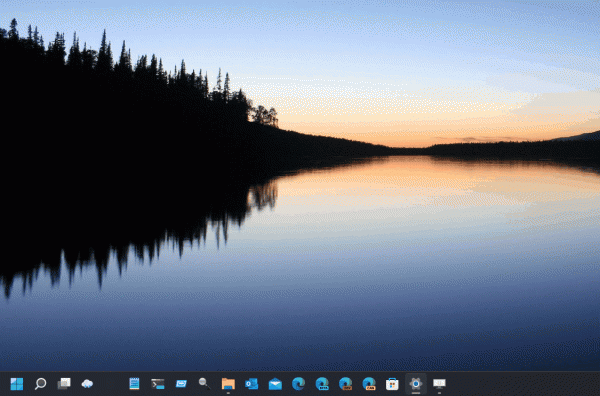 怎么删除禁用Windows11天气小部件图标?这个功能与之前Win10上的新闻与资讯功能相同 ,但是有的用户不喜欢想要关闭,怎么win11关闭天气小部件呢?今天脚本之家小编就给大家2022-01-05
怎么删除禁用Windows11天气小部件图标?这个功能与之前Win10上的新闻与资讯功能相同 ,但是有的用户不喜欢想要关闭,怎么win11关闭天气小部件呢?今天脚本之家小编就给大家2022-01-05 微软在最新的在最新的 Windows 11 Insider Build 22518 中写到,将在win11任务栏左侧显示小组件入口点,并显示实时天气内容,新版任务栏小组件现在不再居中,详细请看下文2021-12-24
微软在最新的在最新的 Windows 11 Insider Build 22518 中写到,将在win11任务栏左侧显示小组件入口点,并显示实时天气内容,新版任务栏小组件现在不再居中,详细请看下文2021-12-24 在win11系统中,微软为用户加入了很多有趣的小组件,用户可以自由选择是否开启他们并使用。下面小编带来win11添加小组件方法2021-12-14
在win11系统中,微软为用户加入了很多有趣的小组件,用户可以自由选择是否开启他们并使用。下面小编带来win11添加小组件方法2021-12-14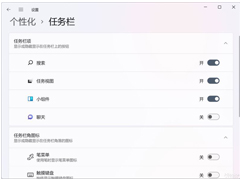
如何永久关闭Win11系统小组件?永久关闭Win11系统小组件方法
如何永久关闭Win11系统小组件?今天小编就为大家带来了永久关闭Win11系统小组件方法,感兴趣的朋友一起看看吧2021-11-29
Win11怎么显示添加小组件按钮?Win11添加小组件按钮不显示的解决方法
Win11怎么显示添加小组件按钮?本文就为大家带来了Win11添加小组件按钮以及小组件按钮不显示的解决方法,感兴趣的朋友一起看看吧2021-11-08


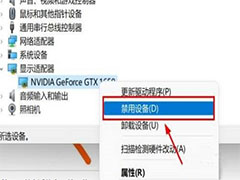


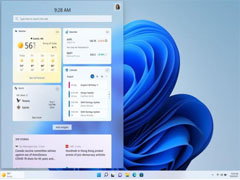

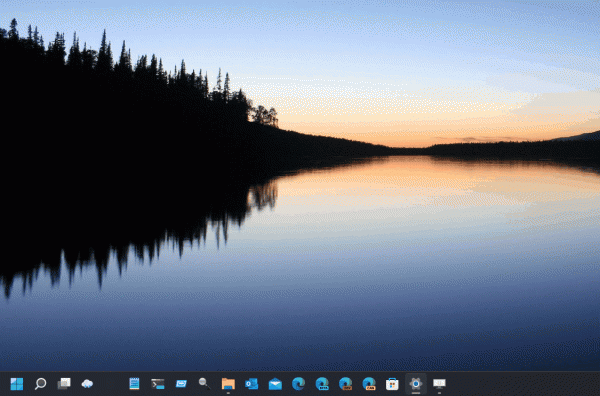

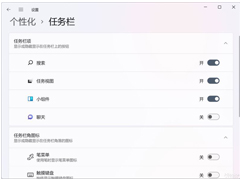

最新评论